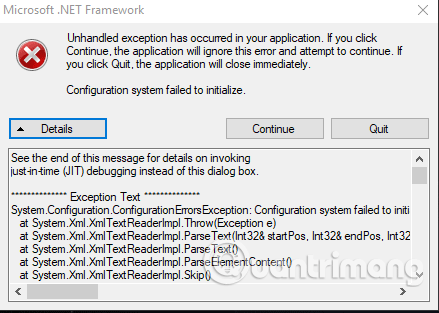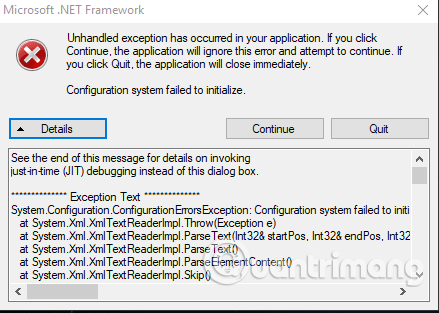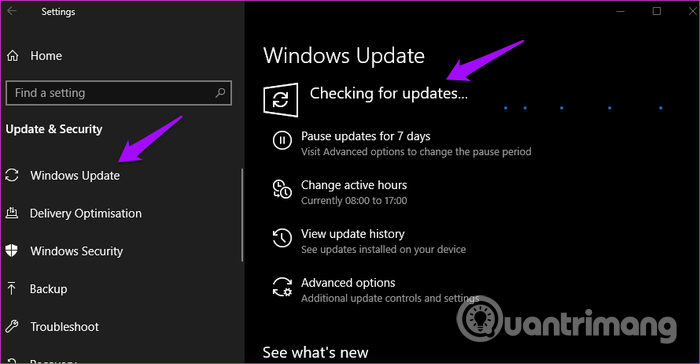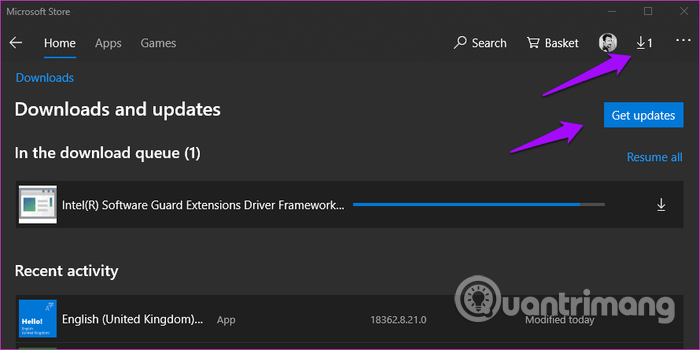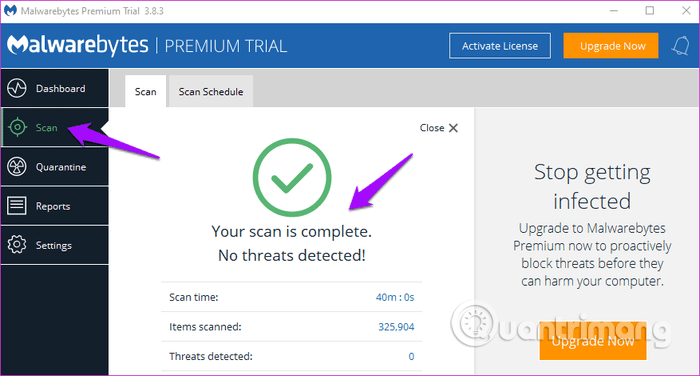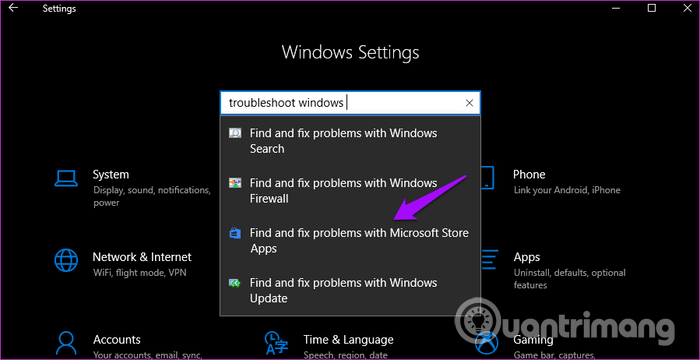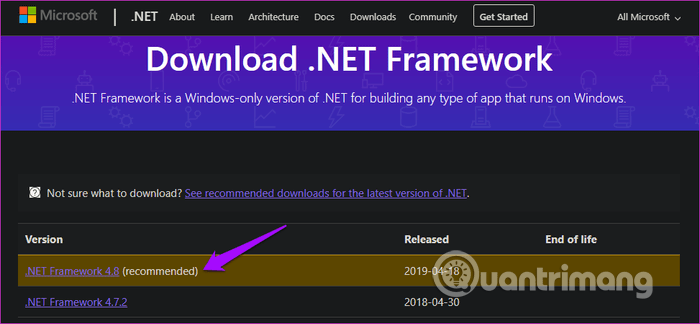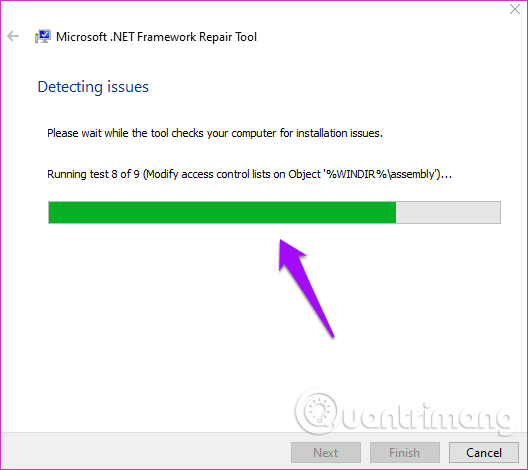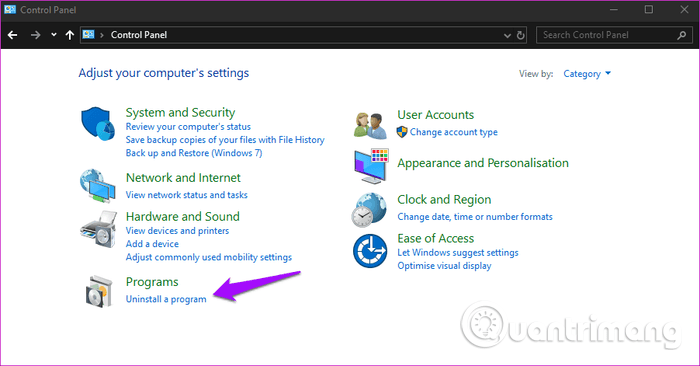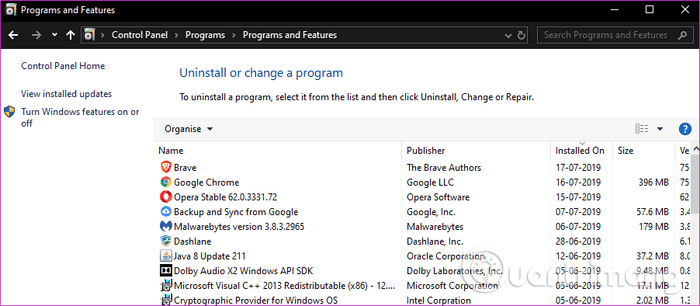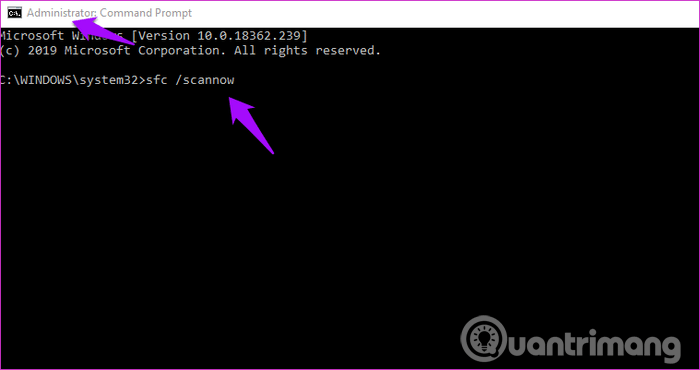Der Fehler „Unbehandelte Ausnahme ist aufgetreten“ steht nicht im Zusammenhang mit einer bestimmten Anwendung, was die Behebung erschwert. Einige Benutzer sahen außerdem die Fehlermeldung, dass in Ihrer Anwendung eine nicht behandelte Ausnahme aufgetreten ist . Wenn Sie auf „Weiter“ klicken , ignoriert die Anwendung diesen Fehler und versucht fortzufahren. Wenn Sie auf „Beenden“ klicken , wird die Anwendung sofort geschlossen.
Wenn dieser Fehler bei der Verwendung einer bestimmten App auftritt, sollten Sie das Problem mit dieser App beheben. Aber wie? In diesem Artikel erfahren Sie, wie Sie den Fehler „Unbehandelte Ausnahme ist aufgetreten“ unter Windows 10 beheben können.
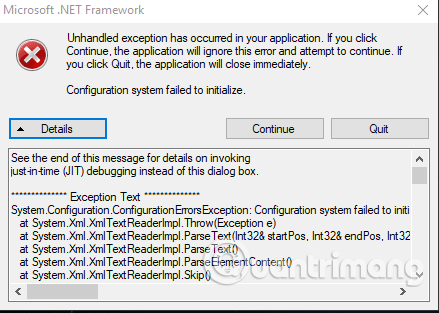
Anweisungen zum Beheben des Fehlers „Unbehandelte Ausnahme ist aufgetreten“ unter Windows 10
Was bedeutet der Fehler „In Ihrer Anwendung ist eine nicht behandelte Ausnahme aufgetreten“?
Eine Ausnahme ist ein unerwartetes Ereignis oder eine unerwartete Situation, wenn ein Computerprogramm ausgeführt wird. Betrachten Sie es als ein unerwartetes Problem oder einen Fehler, der Ihre Arbeit unterbricht.
Windows verfügt über integrierte Funktionen zur Ausnahmebehandlung, wenn ein Fehler wie dieser auftritt. Allerdings kann es vorkommen, dass ein Computerprogramm oder eine Computeranwendung Ausnahmen nicht ordnungsgemäß verarbeitet.
Möglicherweise tritt die Fehlermeldung „Unbehandelte Ausnahme wurde in Ihrer Anwendung gestoppt“ auf. während Sie an Anwendungen arbeiten oder Spiele spielen. Sie können diese Funktion auch beim Öffnen einer Datei oder beim ersten Starten Ihres PCs nutzen.
Dieser Fehler kann auftreten, wenn das .NET Framework beschädigt ist, einige beschädigte Dateien vorhanden sind oder Malware auf Ihrem System vorhanden ist.
In diesem Fall wird auf Ihrem PC-Bildschirm ein Microsoft .NET Framework-Fenster mit der Warnung angezeigt, dass in Ihrer Anwendung ein nicht behandelter Fehler aufgetreten ist . Ärgerlich ist, dass dieses Fenster auch nach dem Schließen weiterhin angezeigt wird und erst dann nicht mehr angezeigt wird, wenn Sie den Fehler beheben.
Sehen wir uns also die Korrekturen an, die Sie ausprobieren können, um diesen Fehler schnell zu beheben und die App wieder reibungslos zum Laufen zu bringen.
So beheben Sie den Fehler „Unbehandelte Ausnahme ist aufgetreten“.
1. Betriebssystem und Anwendungen aktualisieren
Durch das Aktualisieren von Windows 10 auf die neueste Version können einige Fehler im System behoben werden. Drücken Sie Win+ I, um Einstellungen zu öffnen , und klicken Sie auf Updates und Sicherheit .
Überprüfen Sie in Windows Update, ob Updates vorhanden sind, falls vorhanden, und starten Sie den Computer neu.
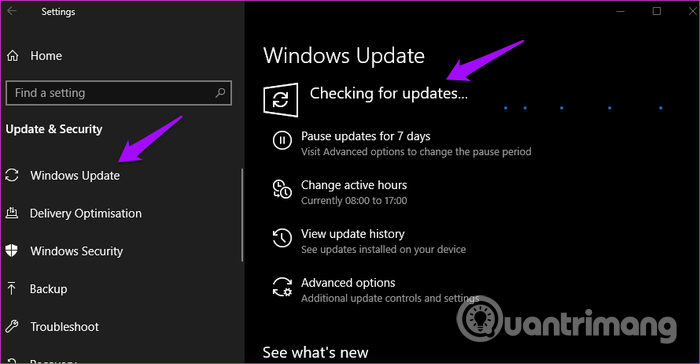
Wenn dieser Fehler bei der Verwendung einer bestimmten Anwendung auftritt, aktualisieren Sie diese Anwendung. Wenn es sich um eine Windows Store-Anwendung handelt, öffnen Sie sie und klicken Sie auf das Download- Symbol , um Anwendungsupdates zu suchen und zu installieren.
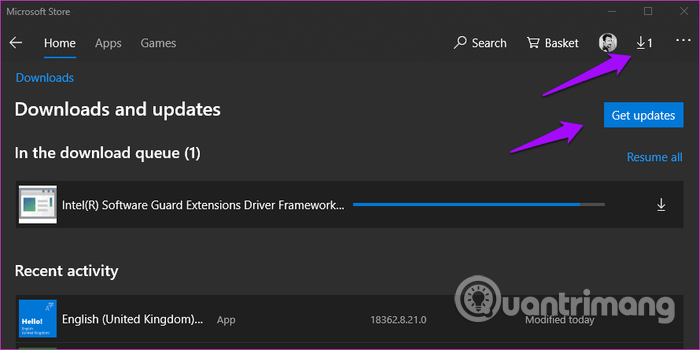
Starten Sie den Computer erneut und prüfen Sie, ob der Fehler behoben ist.
2. Scannen Sie Ihren Computer auf Malware
Windows Defender wird im Hintergrund ausgeführt, um nach Malware zu suchen . Wenn Sie Antiviren- oder Anti-Malware-Software von Drittanbietern verwenden , öffnen Sie diese und führen Sie einen vollständigen Systemscan durch. Befolgen Sie die Anweisungen auf dem Bildschirm, wenn die Software etwas findet.
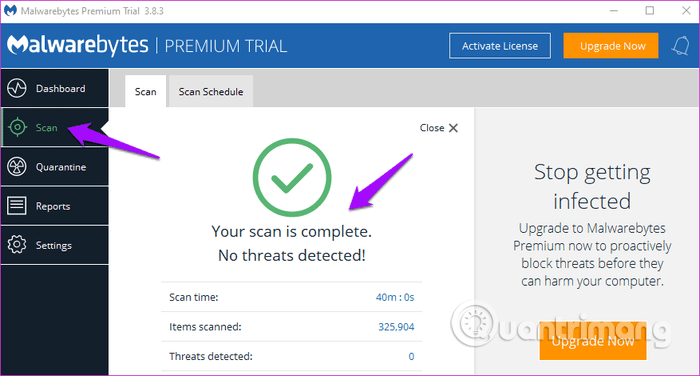
3. Fehlerbehebung
Windows 10 verfügt über mehrere integrierte Fehlerbehebungsoptionen, mit denen Sie Fehler in Windows- und Microsoft-Anwendungen finden und beheben können. Drücken Sie Win+ , um die EinstellungenI zu öffnen und nach Windows Store-Apps zur Fehlerbehebung zu suchen . Wählen Sie „Probleme mit Microsoft Store-Apps suchen und beheben“ aus .
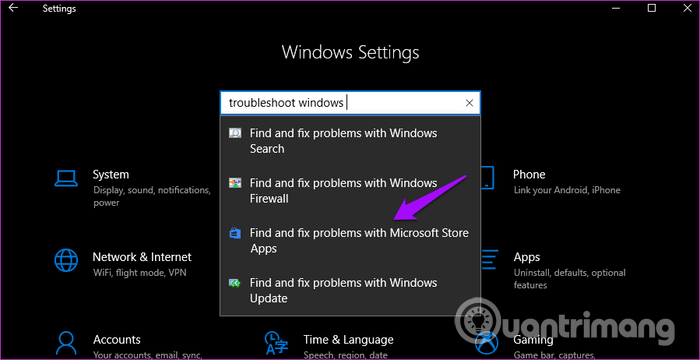
Folgen Sie den Anweisungen auf dem Bildschirm. Wenn etwas gefunden wird, wird versucht, es zu beheben oder eine Lösung bereitzustellen.
4. Installieren Sie .NET Framework
Haben Sie das .NET Framework auf Ihrem Computer installiert? Dabei handelt es sich um kostenlose Software von Microsoft, die in verschiedenen Sprachen geschriebene Programme kompiliert und ausführt. Es bietet Interoperabilität zwischen verschiedenen Programmiersprachen. Wenn nicht, klicken Sie einfach auf den Link unten, laden Sie die neueste Version herunter und installieren Sie sie.
https://dotnet.microsoft.com/download/dotnet-framework
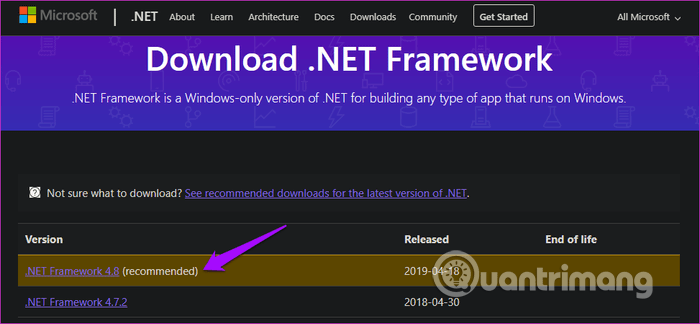
5. Führen Sie das .NET Framework-Reparaturtool aus
Obwohl es viele Tools von Drittanbietern gibt, die das .NET Framework reparieren können , sollten Sie zuerst das offizielle Tool von Microsoft ausprobieren. Laden Sie das .NET Framework Repair Tool über den untenstehenden Link herunter und installieren Sie es . Führen Sie es aus, um zu sehen, ob Probleme erkannt werden. Starten Sie den Computer neu, wenn Sie fertig sind, um den Test erneut durchzuführen
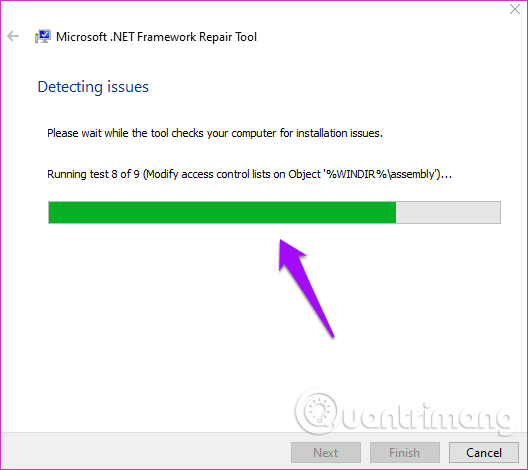
6. Deinstallieren Sie .NET Framework und installieren Sie es erneut
Dieser Fehler hängt häufig mit dem .NET Framework zusammen. Aufgrund der Komplexität dieser Software ist sie tatsächlich anfällig für viele Fehler. Benutzer von Windows 8 und höher überspringen diesen Schritt, da es keine Möglichkeit gibt, das .NET Framework auf neueren Versionen zu deinstallieren.
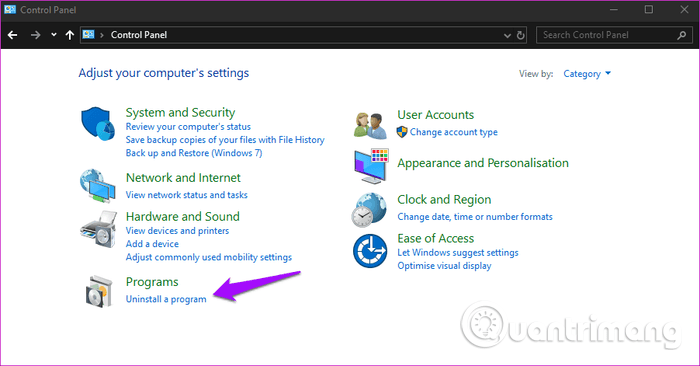
Öffnen Sie die Systemsteuerung und klicken Sie auf Programm deinstallieren . Sie sehen eine Liste der auf Ihrem Computer installierten Anwendungen. Suchen Sie nach .NET Framework . Möglicherweise sehen Sie mehr als ein .NET Framework. Klicken Sie mit der rechten Maustaste darauf und wählen Sie „Deinstallieren“ .
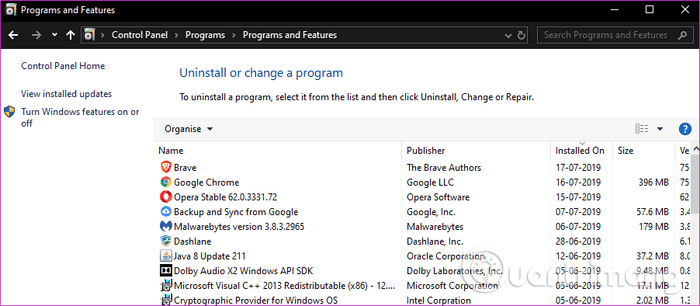
Installieren Sie das .NET Framework über den Link oben in Abschnitt 4 neu.
7.Führen Sie einen SFC-Scan durch
System File Scan oder SFC sucht nach beschädigten Dateien und repariert sie für Sie. Wenn der Fehler „Unbehandelte Ausnahme ist aufgetreten“ aufgrund einer Dateibeschädigung auftritt, findet SFC den Schuldigen, der den Fehler verursacht. Um einen SFC-Scan durchzuführen, öffnen Sie die Eingabeaufforderung mit Administratorrechten und geben Sie den folgenden Befehl ein.
sfc /scannow
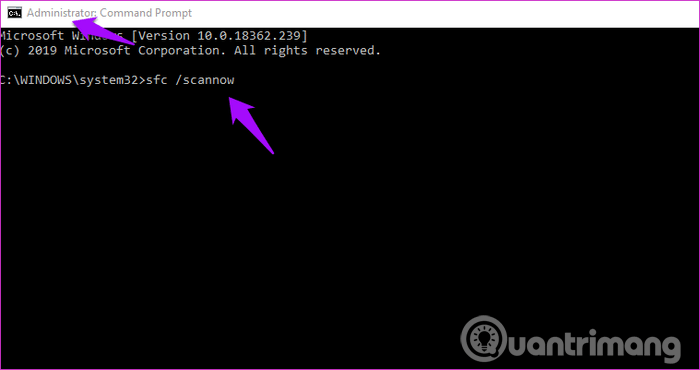
8. Führen Sie einen sauberen Neustart durch und greifen Sie auf den abgesicherten Modus zu
Befolgen Sie die Anweisungen im Artikel So führen Sie einen sauberen Neustart unter Windows 10/8/7 durch, um einen sauberen Neustart durchzuführen, und im Artikel So rufen Sie den abgesicherten Modus von Windows 10 auf, wenn Sie mit dem Aufrufen des abgesicherten Modus beginnen.
Ich wünsche Ihnen viel Erfolg!